เลื่อนเพื่อปิดเครื่องพีซีที่ใช้ Windows 10 เช่น Windows Phone
เมื่อ Microsoft เปิดตัว Windows 8 เป็นครั้งแรกการปิดมันเป็นประสบการณ์ที่น่ารำคาญ อย่างไรก็ตามทำได้ง่ายขึ้นด้วย Windows 8.1 และตอนนี้มีตัวเลือกหลายอย่างที่คุณมีในขณะนี้เพื่อปิดเครื่องนอนหลับหรือไฮเบอร์เนตใน Windows 10
หนึ่งในสิ่งที่น่าสนใจที่คุณสามารถทำได้คือตั้งค่า เลื่อนไปที่ปิดเครื่อง คุณสมบัติซึ่งเป็นวิธีการทำงานบน Windows Phone 8.1 และ 10 การตั้งค่านี้ทำงานได้ดีมากหากคุณมีอุปกรณ์ Windows 10 ที่มีความสามารถของหน้าจอสัมผัสหรือเพียงแค่ต้องการตัวเลือกบนเดสก์ท็อปของคุณ

เลื่อนไปที่ปิดเครื่องบน Windows Phone
สร้างทางลัดไปยัง Slide to Shutdown พีซี Windows 10
หากคุณเป็นเจ้าของ Surface Pro คุณสามารถกดปุ่มเปิด / ปิดค้างไว้สักครู่เพื่อให้สไลด์เข้าสู่หน้าจอปิด แต่สิ่งนี้จะสร้างทางลัดในการทำสิ่งเดียวกันบนแล็ปท็อปหรือพีซีแบบดั้งเดิม
มันเป็นเพียงเรื่องของการค้นหาไฟล์ที่ซ่อนอยู่ลึกเข้าไปใน System32 โฟลเดอร์ มีสองวิธีในการทำเช่นนี้ ก่อนอื่นคุณสามารถนำทางไปที่นั่นได้โดยไปที่ C: WindowsSystem32 และทำการค้นหา sidletoshutdown.exe จากนั้นส่งไปยังเดสก์ท็อปเป็นทางลัด
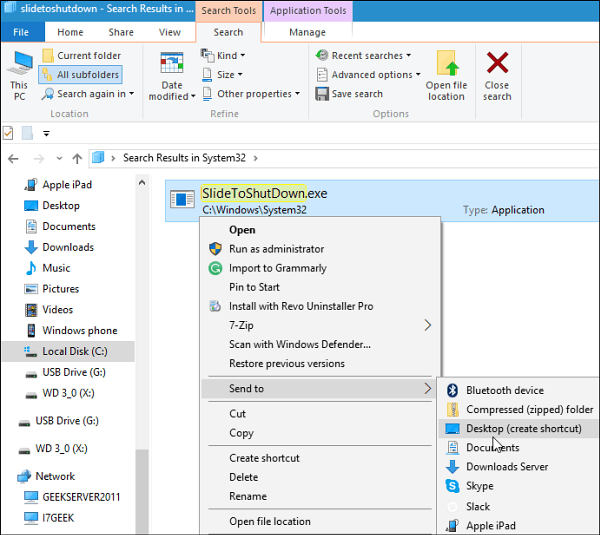
หรือหากคุณไม่ต้องการสำรวจระบบไฟล์นี่เป็นวิธีที่ทำได้ง่ายกว่า คลิกขวาที่เดสก์ท็อปและเลือกเพื่อสร้างทางลัดใหม่และป้อนเส้นทางต่อไปนี้:
% windir% System32SlideToShutDown.exe
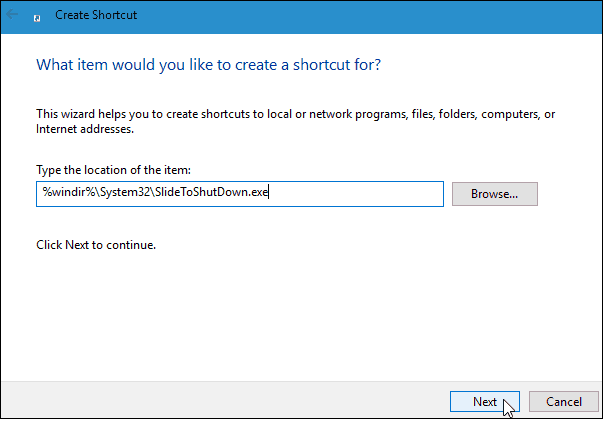
จากนั้นตั้งชื่อทางลัดดังนี้ เลื่อนไปที่ปิดเครื่อง หรืออะไรก็ได้ที่ดีที่สุดสำหรับคุณ
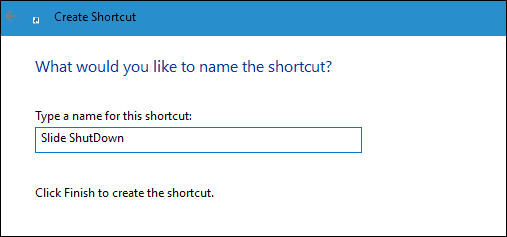
ไปแล้ว! ตอนนี้เมื่อคุณแตะหรือคลิกทางลัดคุณจะเห็นหน้าจอต่อไปนี้ ปัดลงเพื่อปิดเครื่องพีซีของคุณ หากคุณไม่ปัดลงเป็นเวลา 10 วินาทีมันจะหายไป
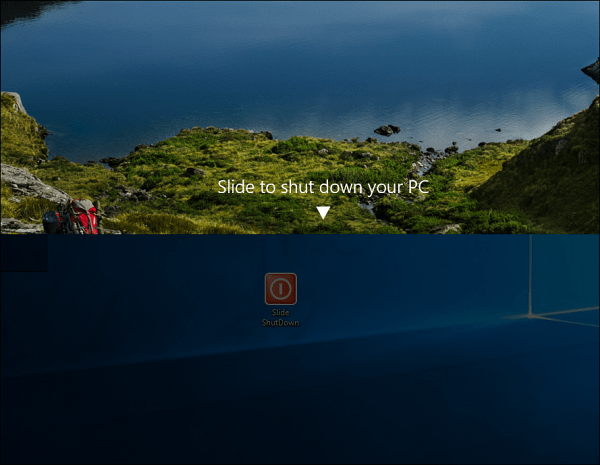
ในตัวอย่างด้านบนฉันเปลี่ยนไอคอนทางลัดเป็นปุ่มเปิดปิด สำหรับข้อมูลเพิ่มเติมโปรดดูบทความของเราเกี่ยวกับวิธีปรับแต่งไอคอน Windows
อย่างที่ฉันได้กล่าวไปแล้วสิ่งนี้มีประโยชน์อย่างยิ่งสำหรับอุปกรณ์หน้าจอสัมผัส แต่ทำงานบนเดสก์ท็อปพีซีที่ใช้ Windows 10 ด้วย ลองดูเพื่อน ๆ และเพื่อนร่วมงานของคุณเพื่อทำให้พวกเขาประหลาด
หากคุณไม่ต้องการสร้างทางลัดสำหรับสิ่งนี้คุณสามารถกดปุ่ม Windows Key + R แล้ว พิมพ์: slidetoshutdown.exe และกด Enter
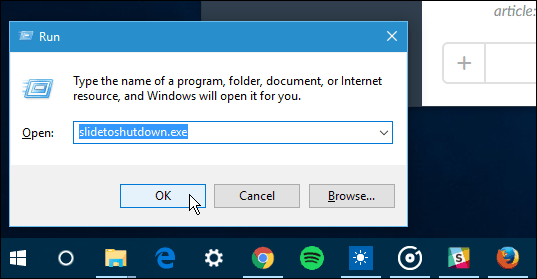
และสำหรับข้อมูลเพิ่มเติมเกี่ยวกับตัวเลือกการใช้พลังงานและฟีเจอร์ของ Windows 10 ลองดูหนึ่งในบทความของเราที่ลิงก์ด้านล่าง
- วิธีเปิดใช้งานโหมดไฮเบอร์เนตใน Windows 10
- วิธีกำหนดการเริ่มต้นการอัพเดต Windows 10 ใหม่
- วิธีเปิดใช้งาน Wake-on-LAN สำหรับ Windows 10










ทิ้งข้อความไว้